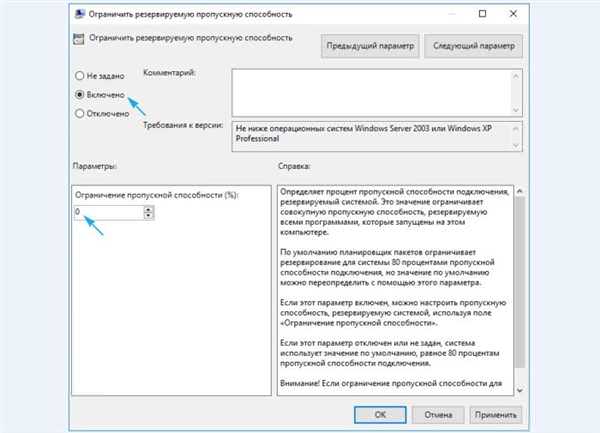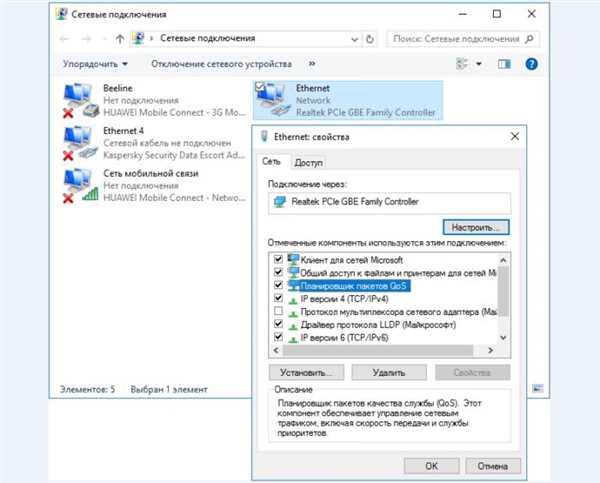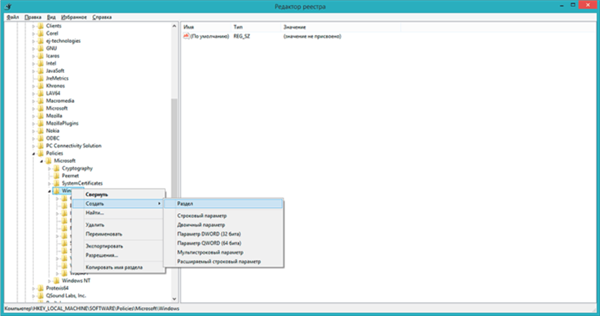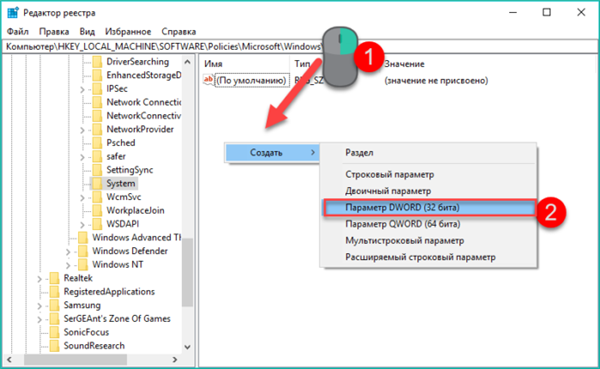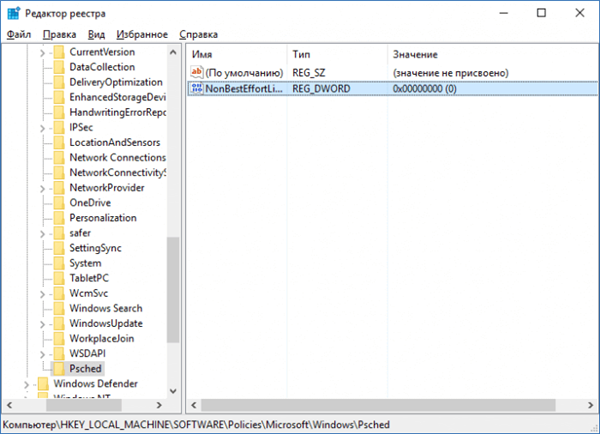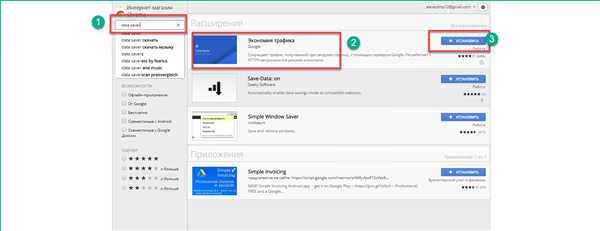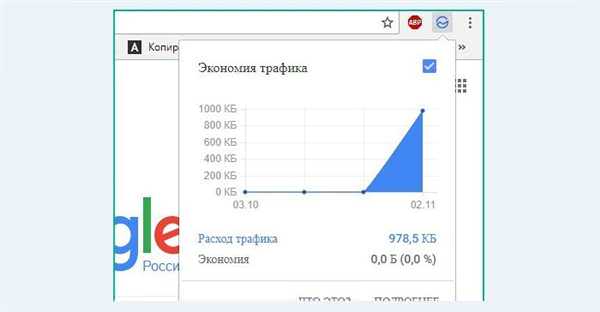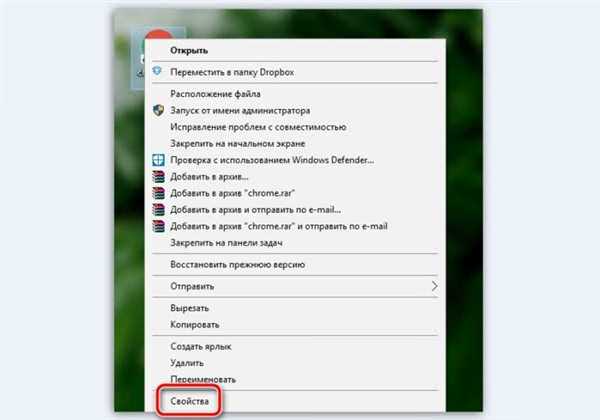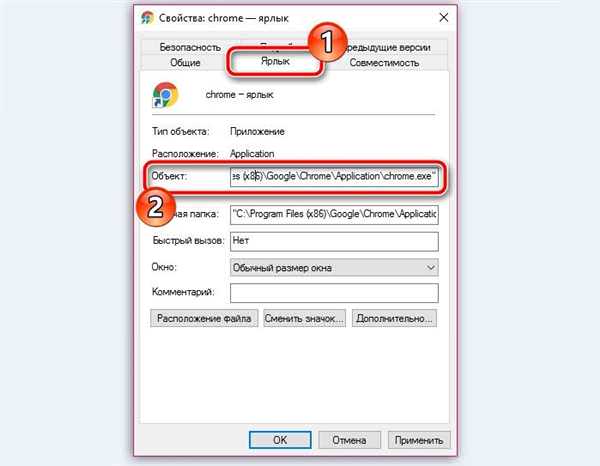Прискорюємо роботу інтернету
Щоб прискорити інтернет, потрібно змінювати параметри в самій системі, а не тільки на час закривати процеси, або ж змінити тарифний план.
Вибираємо тарифний план подорожче
У багатьох тарифних планів є обмеження по швидкості. Тому якщо ви підключите тариф подорожче або ж змініть провайдера, то ви відчуєте прискорення з’єднання.

Вибираємо тарифний план
Часто у інших компаній ви можете придбати такі ж послуги, але в меншу ціну. Перш ніж вибрати, уважно прочитайте і зробіть порівняння. Також слід звернути увагу на тип підключення: бездротове або оптиволоконное.
Наприклад, високошвидкісний тариф Ростелеком надає 100 Мбіт в секунду, мінімальна вартість якого 600 рублів на місяць. Якщо розглядати найдешевший план (225 рублів на місяць), то обмеження швидкості до 25 Мбіт в секунду.
Налаштовуємо операційну систему
На вашому ПК може стояти обмеження по швидкості, тому внісши редагування реєстру, ви можете виправити дану ситуацію.
Для версії Microsoft Windows Professional 10
- Затискаємо «Win+R» і вводимо в рядок реєстру gpedit.msc. Зліва шукаємо «Конфігурація» і відкриваємо «Адміністративні шаблони». Далі розділ «Мережа», і «Планувальник пакетів». Виробляємо подвійний клік по «Обмежити пропускну здатність».

Клікаємо по «Обмежити пропускну здатність»
- Відкриваємо «Змінити», встановлюємо кульку на «Включено». Вписуємо в обмеження пропускної здатності цифру «0». Далі «Ок».

Відкриваємо «Змінити», встановлюємо кульку на «Включено». Вписуємо в обмеження пропускної здатності цифру «0». Далі «Ок»
- Далі переходимо в «Панель управління» (через головне Меню або клавішами Win+X).

Переходимо в «Панель управління»
- Далі необхідно перейти в «Мережеві підключення» і клацнути по пункту «встановлення параметрів». Шукаємо в списку «Планувальник пакетів», потрібно впевнитися, що навпроти нього стоїть галочка, якщо ні, ставимо.

Ставимо галочку навпроти «Планувальник пакетів»
Твіки реєстру (для всіх версій, крім Pro)
- Скористаємося комбінацією «Win+R», рядок необхідно вписати «regedit», щоб потрапити в системний реєстр.
- Далі послідовно розкриваємо розділи: HKEY_LOCAL_MACHINE -> SOFTWARE -> Policies -> Microsoft -> Windows. Клацаємо мишкою по назві цього розділу і вибираємо «Створити», назва має бути Psched.

Переходимо в «Windows» натискаємо ПКМ по назві цього розділу і вибираємо «Створити»
- Тепер заходимо в створений розділ. У порожньому вікні знову клацаємо мишкою і створюємо 32-бітний параметр (DWORD).

У порожньому вікні знову клацаємо правою кнопкою мишки і створюємо 32-бітний параметр (DWORD)
- Ім’я параметру даємо таке «NonBestEffortLimit», в полі «Значення» вводимо цифру нуль і натискаємо «Ок». Далі просто виробляємо перезавантаження пристрою.

Підписуємо параметр «NonBestEffortLimit», в полі «Значення» вводимо цифру нуль і натискаємо «Ок»
Читайте практичні поради в новій статті — «Як збільшити швидкість домашнього інтернету».
Режим Turbo
Також можуть обмежувати швидкість і будь-які браузери. Щоб не відбувалося стиснення швидкісного режиму, потрібно просто змінити налаштування в браузері.
Якщо ви користуєтеся Opera, то ліворуч у верхньому куті відкриваємо «Меню» і в списку встановлюємо галочку навпроти «Opera Turbo».

Відкриваємо «Меню» і в списку встановлюємо галочку навпроти «Opera Turbo»
В Yandex браузері «Меню» знаходиться в лівому куті (прямокутник з трьома паралельними смужками). Відкриваємо «Додаткові налаштування» і в розділі Турбо ставимо кружечок на «Завжди включений».
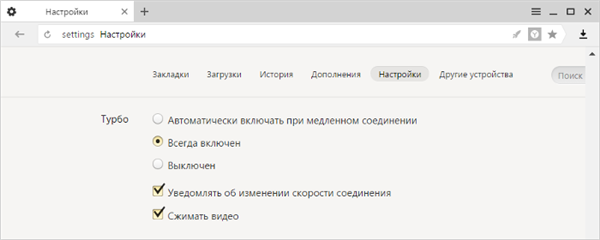
Відкриваємо «Додаткові налаштування» і в розділі Турбо ставимо кружечок на «Завжди включений»
У браузері Google необхідно встановити плагін:
- Відкриваємо Play Market та пошук вводимо «Економія трафіку», встановлюємо програму.

Встановлюємо додаток «Економія трафіку»
- Це все, тепер у вас з’явилася вкладка розширення, в якій ви зможете спостерігати за трафіком. Цей додаток регулює параметри.

Вкладка розширення для спостереження за трафіком інтернету
Якщо дані дії не дали бажаних результатів, то можна встановити розмір кеша. В Хром і Яндекс браузерах робимо наступне:
- Клацаємо правою кнопкою по ярлику браузера на робочому столі і заходимо в «Властивості».

Заходимо в «Властивості»
- Відкриваємо кладку «Ярлик». У рядок об’єкт додаємо: -disk-cache-dir=»: browserсache» -disk-cache-size=(бажаний розмір кеш (байт)). І «Ок».

Відкриваємо кладку «Ярлик», у рядку «Об’єкт» додаємо інформацію і натискаємо «Ок»